xp系统瘦身
- 格式:doc
- 大小:30.50 KB
- 文档页数:6

Windows XP瘦身方法给Windows XP减肥并不是很复杂,有了给Windows 9X/2000做“手术”的经验,相信大家很快就能够上手。
那么还等什么,难道还想让你的硬盘继续忍受它的折磨吗?不过,最好GHOST 2003做一个系统克隆,万一Windows XP被我们庸医误治,还可以吃回头草。
5.4.1 删除不必要的Windows组件在Windows XP里呆得时间长了,还真有点怀念以前Windows 98的日子。
它虽然简陋了些,毕竟我们对它的组件掌有“生杀大权”。
不但可以在安装时选择诸如“典型”、“最小”等安装类型,如果不满意还可以在安装之后在“添加/删除程序”里进行增删。
而到了Windows XP,我们的这些权利几乎全被剥夺了。
在安装的时候,安装程序根本不会征求我们的意见,就把所有的组件全部灌到我们的硬盘里。
以后想删除?没门!虽然Windows XP“装模作样”地设置了一个“添加/删除Windows组件”的功能,但是真正重量级的Windows组件,我们根本奈何它不得!下面就教大家一个“妙门”,保准让这些隐藏组件个个显出原形!要想让隐藏组件现形,得借助一位隐秘高人的帮忙,这个隐秘高人就是sysoc.inf文件。
要请它出山,首先得知道它的“隐居”之所。
原来它位于C:\Windows\inf文件夹下,具有隐藏、系统属性,无法直接找到它。
不过好办,可以用winrar让它现出原形……用winrar打开C:\Windows\inf目录,即可看到其下的sysoc.inf文件,如图5-35所示。
图5-35 借助winrar看到隐藏的sysoc.inf文件这样我们就可以拿到进入C:\Windows\inf文件夹的“通行证”了,找到该sysoc.inf文件,先别急着对它“动手术”,应该备份一下该sysoc.inf文件,以免到时候“手术”失败,还有后悔药可吃。
双击该文件,即可用记事本打开sysoc.inf文件,然后单击“编辑”菜单、“替换”菜单项,即可打开替换对话框。

五个绝招教你如何为操作系统减肥
面对着日益膨胀的Windows XP,自己C盘的空间越来越显的捉襟见肘。
面对这种情况,该如何给XP减肥,找回被占用的硬盘空间呢?还是来看看我的作法吧。
一、禁用系统还原
系统还原可以在系统出现故障时恢复到较早时的状态。
由于它引入了还原点的概念,即定期创建还原点以便在恢复时可以让操作者选择要恢复的日期。
该功能的本意是好的,但是在设计时却没有提供创建还原点时内容备份的地点,这样默认的C盘还原点内容就保存在C盘,,时间一长硬盘的空间即被大大占用。
此时我们可以右击“我的电脑”打开系统属性窗口,切换到“系统还原”选项卡,选中“在所有驱动器上关闭系统还原”按钮,在弹出的窗口中单击“确定”按钮即可(图1)。
如果系统分区的内容比较重要,又希望能够使用系统还原服务,那第可以选中C盘,然后单击“设置”按钮,在弹出的窗口中修改磁盘空间的使用大小,默认为最大的磁盘空间12%,拖动滑块减小这个数值即可(图2)。

WindowsXP终极瘦身、优化、Ghost封装全攻略Windows XP终极瘦身、优化、Ghost封装全攻略万能WinXP Ghost镜像制作指南重装系统可不是一件好玩的事情:首先得端坐在电脑桌前老老实实地回答windows安装程序提出的问题,安装好了呢,也不能闲着,还得安装驱动程序、应用程序……粗略佑计,没有半天拿不下来!可能有朋友会说,用Ghost,既快又方便,不出五分钟,系统就恢复了,不过那只是本机备份,如果拿到别人的机器上去恢复,肯定会“水土不服”,道理很简单:硬件、系统、网络的配置不可能都千篇一律……不过看完本文以后,你就可以轻松打造出一把万能钥匙了,随便什么机器,都可以轻松采用Ghost 恢复安装的方法,10多分钟就能搞Windows XP的安装!一、做好准备工作安装好Windows XP并且利用Windows Update升级最新的系统补丁(包括service Pack l和其他最新的Hot fix),为了减少体积,NET Framework可以不安装,这样可以节省20多m的空间。
安装DirectX9.0b、wmp9.0、ms java、GB18030支持等,最好重新启动一下系统。
同时安装好所需的应用程序,不过不要贪多,因为将应用程序安装在 C 盘里并不是值得推荐的做法,同时会造成Ghost映像文件的容量过大。
如果你为了携带方便想要把GHOST文件刻录在一张标准的700MCD-R上,那就需要你把C 盘文件控制在1.3GB左右。
不论你装多少软件,但必须是小于1.3GB。
如果你有移动硬盘的话..................二、安装常用软件安装常用应用软件(裸版可以直接跳过这一步),个人推荐以下软件:QQ2004艺风去广告显IP版。
Winamp5.X汉化版或foobarMSN MESSENGER 去广告多用户补丁WINRAR3.X最新汉化注册版Flashget国际注册版Flashfxp注册版媒体播放器经典版最新版本或realone plus版MYIE2或其他外壳浏览器常用输入法但不要太大空间有限啊可升级的杀毒软件比特精灵2.5版注:不宜安装Daemon tools,新的方法封装后会不能使用,因为它作为一个驱动会被删除。

WinXP系统如何瘦身加速WinXP系统瘦身加速教程
导读:WinXP系统如何瘦身加速?当我们安装完系统后总需要留出一定的硬盘空间,虽然现在硬盘空间都很大,但对于那些老式的机子,存储空间就显得格外的重要,那么如何解决空间有限而又能流畅运行xp呢?下面小编就和大家分享下WinXP系统瘦身加速的方法。
WinXP系统瘦身加速步骤:
1、打开资源管理器,进入C:\windows\driver cache\,将下面的文件夹删除,操作如下图:
2、打开控制面板,切换到经典视图,点击电源选项,在弹出的对话框中,选择休眠标签页,如果勾选了启用休眠,则勾掉即可。
操作如下图:
3、打开资源管理器,进入C:\windows\web\wallpaper,将不需要使用的屏幕壁纸删除,操作如下图:
4、按组合键(windows+pause/break),打开系统信息对话框。
切换到高级标签,页,点击启动和故障恢复中的设置按钮,在弹出的对话框中,写入调试信息的下拉选择框中,选择无或者小内存转储。
操作如下图:
5、按下组合键(windows+R),输入cleanmgr。
在弹出的对话框中,选择我们要清理的磁盘,选择后,单击确定,垃圾收集好之后,会显示清理对话框,点击确定即可。
操作如下图:
以上就是WinXP系统瘦身加速的操作教程,更多精彩教程请继续关注我。

详解windows xp系统瘦身大全导读:WindowsXP在给我们带来了超炫的视觉享受、丰富多彩的功能的同时也占用了我们大量的空间,如果你安装了大量的应用程序,而且你又没有采取相应措施的话,很快你就会发现剩余的硬盘空间会越来越少,本文的目的就是在保证系统正常工作的前提下,帮你找回被windowsXp浪费的硬盘空间,让它更好的为我们工作。
Windows XP 从一出生就很肥胖,今天就给大家介绍让xp系统瘦身的妙方: 一,给XP减肥(如果你的硬盘够用,可以不减了,因为万一想用其中的某个功能,你就没办法了1.删除系统文件备份sfc.exe /purgecache2.删除驱动备份windows\driver cache\i386目录下的Driver.cab文件(73mb)3.取消系统还原(但记得要保留系统盘的系统还原哟,如果你不想用,就全给关闭了,反正我是保留着:)4.删除Help文件(减掉40多mb)5.删掉\WINDOWS\system32\dllcache下文件(减去200-300mb),这是备用的dll 文件只要你已拷贝了安装文件,完全可以这样做。
6.将工具软件装在系统盘,应用软件装在其他硬盘,特别提醒:你的FOXMAIL、QQ还有类似这样的东东,千万不可装在系统盘中,一旦系统完了,你也就OVER 了:)(这对重装系统也有好处)。
7.删除\windows\ime下不用的输入法!(日文,韩文,简体中文输入法,84.5MB)8.如果你认为自己有能力对付一些突发事件的话,就用ntfs装xp吧,本身就节省硬盘。
不要装好汉,否则,等着CRY吧:二、让系统盘更清净(可以在一定程序上保证你的电脑运行速度)1、进入:控制面板--系统--高级--环境变量2、单击用户变量中的TEMP--编辑--将那一长串内容变为D:\TEMP(根据你需要,可改成其它盘,但不是系统所在的就行了)3、同上,将TMP同样改为D:\TEMP。
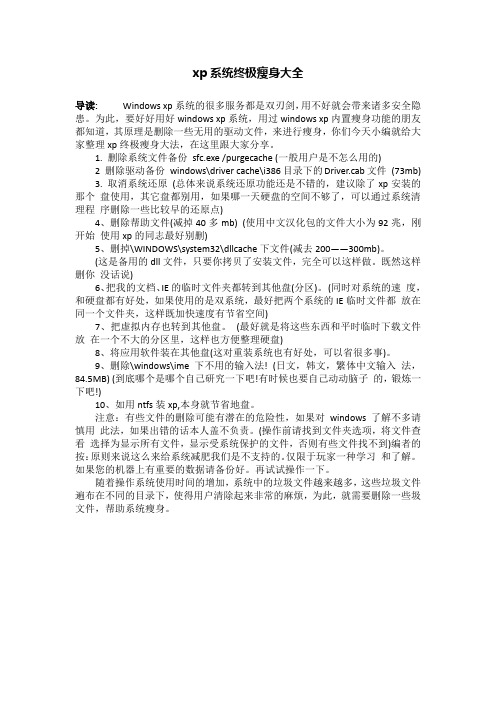
xp系统终极瘦身大全导读:Windows xp系统的很多服务都是双刃剑,用不好就会带来诸多安全隐患。
为此,要好好用好windows xp系统,用过windows xp内置瘦身功能的朋友都知道,其原理是删除一些无用的驱动文件,来进行瘦身,你们今天小编就给大家整理xp终极瘦身大法,在这里跟大家分享。
1. 删除系统文件备份sfc.exe /purgecache (一般用户是不怎么用的)2 删除驱动备份windows\driver cache\i386目录下的Driver.cab文件(73mb)3. 取消系统还原(总体来说系统还原功能还是不错的,建议除了xp安装的那个盘使用,其它盘都别用,如果哪一天硬盘的空间不够了,可以通过系统清理程序删除一些比较早的还原点)4、删除帮助文件(减掉40多mb) (使用中文汉化包的文件大小为92兆,刚开始使用xp的同志最好别删)5、删掉\WINDOWS\system32\dllcache下文件(减去200——300mb)。
(这是备用的dll文件,只要你拷贝了安装文件,完全可以这样做。
既然这样删你没话说)6、把我的文档、IE的临时文件夹都转到其他盘(分区)。
(同时对系统的速度,和硬盘都有好处,如果使用的是双系统,最好把两个系统的IE临时文件都放在同一个文件夹,这样既加快速度有节省空间)7、把虚拟内存也转到其他盘。
(最好就是将这些东西和平时临时下载文件放在一个不大的分区里,这样也方便整理硬盘)8、将应用软件装在其他盘(这对重装系统也有好处,可以省很多事)。
9、删除\windows\ime下不用的输入法! (日文,韩文,繁体中文输入法,84.5MB) (到底哪个是哪个自己研究一下吧!有时候也要自己动动脑子的,锻炼一下吧!)10、如用ntfs装xp,本身就节省地盘。
注意:有些文件的删除可能有潜在的危险性,如果对windows了解不多请慎用此法,如果出错的话本人盖不负责。
(操作前请找到文件夹选项,将文件查看选择为显示所有文件,显示受系统保护的文件,否则有些文件找不到)编者的按:原则来说这么来给系统减肥我们是不支持的。
Windows xp 减肥Windows XP系统使用久了,你会发现自已的硬盘空间在慢慢减少。
面对这种情况我们应该怎么办呢?本文提供的九个减肥措施就是让你在不影响系统性能的情况下找回被Windows XP吞噬的硬盘空间。
一、关闭系统还原系统还原功能使用的时间一长,就会占用大量的硬盘空间。
因此有必要对其进行手工设置,以减少硬盘占用量。
打开“系统属性”对话框,选择“系统还原”选项,选择“在所有驱动器上关闭系统还原”复选框以关闭系统还原。
你也可以仅对系统所在的磁盘或分区设置还原。
先选择系统所在的分区,单击“配置”按钮,在弹出的对话框中取消“关闭这个驱动器的系统还原”选项,并可设置用于系统还原的磁盘空间大小。
二、压缩NTFS驱动器、文件或文件夹如果你的硬盘采用的是NTFS[文件系统,空间实在紧张,还可以考虑启用NTFS的压缩功能。
右击要压缩的驱动器-“属性”-“常规”-“压缩磁盘以节省磁盘空间”,然后单击“确定”,在“确认属性更改”中选择需要的选项。
这样可以节省约20% 的硬盘空间。
三、卸载不常用组件XP默认给操作系统安装了一些系统组件,而这些组件有很大一部分是你根本不可能用到的,硬盘空间不够的朋友也可以考虑在“添加/删除Windows 组件”中将它们卸载。
但其中有一些组件XP默认是隐藏的,你在“添加/删除Windows 组件”中找不到它们,这时你可以这样操作:用记事本打开\windows\inf\sysoc.inf这个文件,用查找/替换功能把文件中的“hide”字符全部替换为空。
这样,就把所有组件的隐藏属性都去掉了,存盘退出后再运行“添加-删除程序”,就会看见多出不少你原来看不见的选项,把其中那些你用不到的组件删掉,如Internat 信使服务、传真服务、Windows messenger,码表等,大约可腾出近50MB的空间。
四、刪除不用的输入法对很多网友来说,Windows XPt系统自带的输入法并不全部都合适自己的使用,比如IMJP8_1 日文输入法、IMKR6_1 韩文输入法这些输入法,如果用不着,我们可以将其删除。
GHOSTXP封装步骤以及系统减肥封装一款 Ghost XP 系统并进行系统减肥,我们可以按照以下步骤进行操作:1.准备工作:2.创建系统镜像文件:将准备好的 Windows XP 安装光盘或者 ISO 镜像文件,通过虚拟光驱工具加载到电脑上。
接着,打开 Ghost 系统封装工具,选择从虚拟光驱读取系统。
3.系统个性化设置:在这一步骤中,我们可以根据自己的需求对系统进行个性化设置。
比如,选择合适的主题、安装必要的驱动程序、安装常用软件、设置默认浏览器等等。
同时,建议删除一些不必要的预装软件、默认壁纸以及无用的系统服务,以减小系统的体积。
4.优化系统设置:接下来,我们可以对系统进行一些优化,以提高其性能和稳定性。
比如,关闭自动更新、禁用不必要的服务、调整虚拟内存、优化启动项等等。
此外,还可以使用一些系统优化工具,如 CCleaner、Wise Care 365等,进一步清理垃圾文件、修复注册表等。
5.封装系统:完成上述个性化设置和优化之后,我们可以将系统封装成 Ghost XP的镜像文件。
在 Ghost 系统封装工具中,选择创建 Ghost XP 镜像文件,并设置保存路径和文件名。
然后,点击开始封装,等待封装过程完成。
6.系统减肥:系统减肥可以进一步减小 Ghost XP 系统的体积,提高运行效率和响应速度。
可以采取以下几个方面的操作:6.1删除不必要的预装软件:在系统减肥的过程中,应该删除一些无用的预装软件,这些软件占用了系统存储空间,同时可能影响系统的运行速度。
6.2精简系统服务:在系统减肥过程中,可以根据个人需要精简系统服务。
通常情况下,我们可以关闭一些不必要的系统服务,以减少系统的负载和资源占用。
6.3清理垃圾文件:使用系统清理工具或第三方清理工具定期清理系统中的垃圾文件,如临时文件、回收站文件等。
这些文件占用了系统存储空间,并且会影响系统的运行速度。
6.4禁用不必要的启动项:禁用一些不必要的启动项可以加快系统的启动速度,并且减少系统的负载和资源占用。
windows xp瘦身大法windows xp優化設置及相關問題的解決一、系統優化設置。
1、刪除windows強加的附件:a . 用記事本notepad修改\winnt\inf\sysoc.inf,用查找/替換功能,在查找框中輸入,hide(一個英文逗號緊跟hide),將“替換為”框設為空。
並選全部替換,這樣,就把所有的,hide都去掉了,b. 存檔退出,c. 再運行“添加-刪除程式”,就會看見“添加/刪除 windows 元件”中多出了好幾個選項;這樣你可以刪除好些沒有用的附件2.關掉調詴器dr. watson;運行drwtsn32,把除了“轉儲全部線程上下文”之外的全都去掉。
否則一旦有程式出錯,硬碟會響很久,而且會佔用很多空間。
如果你以前遇到過這種情況,請查找user.dmp檔並刪掉,可能會省掉幾十m的空間。
這是出錯程式的現場,對我們沒用。
另外藍屏時出現的memory.dmp也可刪掉。
可在我的電腦/屬性中關掉bsod時的dump3.關閉“系統還原”:滑鼠右健單擊桌面上的“我的電腦”,選擇“屬性”,找到“系統還原”,如果你不是老劈裏啪啦安裝一些軟體(難道你比我還厲害??),你也可以去掉,這樣可以節省好多空間4.關閉“休眠支持”:因為休眠功能占的硬碟空間蠻大的, 所以關閉比較好,控制臺-->電源選項-->休眠(不要打勾)注:我覺得休眠還是很有用的。
藍調。
5.加快win xp流覽速度!打開註冊表點擊到:hkey_local_machine/software/microsoft/windows/currentversion/explorer/remotecomputer/namespace。
分欄出選擇鍵值:{d6277990-4c6a-11cf-87-00aa0060f5bf}6.關掉不必要的服務單擊“開始”→“設置”→“控制面板”。
雙擊“管理工具”→“服務”,打開後將看到服務列表,有些服務已經啟動,有些則沒有。
Windows XP(以下简称XP)系统占的硬盘空间虽大,但很多文件并不是正常运行系统所必须的,而且也不是每个用户都需要的,因此我们完全可以不借助任何软件为系统手动“瘦身”,一来可以节约硬盘空间,二来可以提高系统的运行速度。
一、清理Documents and Settings目录“Documents and Settings”是XP中比较特殊的目录,它记录了用户的一些特别的文件信息。
下面来看看有什么内容是可以删除的。
C:\Documents and Settings\All Users\Application Data\Microsoft\User Account Pictures\Default Pictures在设置账户或使用MSN时都会使用到。
这些图片没什么特别,可以删除,也可以用自己喜欢的图片来替代。
C:\Documents and Settings\用户名\My Documents\My Music一般人们都在硬盘中开辟专门的存放音乐的地方,那么把它删除吧。
有一点要注意:如果经常播放WMA文件,难免会下载一些音乐播放许可证到本地硬盘,而系统默认会把这些许可证放在这个目录中,如果在目录中看到“许可证备份”目录,建议把它复制到其他位置,并在WMP的“工具/许可证管理”中更改路径。
C:\Documents and Settings\用户名\[开始]菜单\程序\附件这个目录是一些程序的快捷图标。
在附件中真正用到的功能很少,常用的只有“记事本”、“Windows资源管理器”。
把需要的程序快捷图标复制到“C:\Documents and Settings\All Users\[开始]菜单\程序\附件”中,然后再删除此目录。
C:\Documents and Settings\用户名\Favorites这里的快捷图标,“”和“Radio Station Guide”,这些你用过吗?没用就删吧。
C:\Documents and Settings\用户名\Favorites\Links与上面一样,如果用不到,就可删除这个目录。
在这里还要修改一下注册表,以永久删除链接文件夹。
在注册表中找到“HKEY_CURRENT_USER\Software\Microsoft\Internet Explorer\Toolbar”项,将右侧的“LinksFolderName”的值删除。
目的:精简目录结构和程序快捷图标。
二、程序文件也可删除“C:\Program Files”大家很熟悉,因为在安装程序时,其默认的安装路径就在这里,下面看看里面有什么内容可删除。
C:\Program Files\Windows Update这个目录用于在线升级,可以删除。
只要再次登录Windows Update的升级网站进行升级,这个目录会被自动重建。
C:\Program Files\Windows Media Player\Skins这是WMP自带的“皮肤”,相信很多“皮肤”不会用到,不如只留下几个常用的,把其余的删掉。
C:\Program Files\Common Files\Microsoft Shared\Stationery这是Outlook中的信纸图案,有用的留着,用不到的就删除。
如果不用Outlook收发邮件,则全部删掉。
目的:删除程序中不用的组件。
三、Windows目录也可清理不要被“C:\Windows”所吓倒,这里面同样有不少东西可删除。
在这个目录下,“.BAK、.BMP、.OLD、.TMP”类型的文件可以删除。
除SchedLgU.txt(它被用于计划任务程序服务),“.TXT”文件也可删除。
另外,clock.avi、Control.ini文件也可删除,它不会对系统造成任何影响。
C:\Windows\$NtUninstall$这是在线升级Windows时系统自动创建的目录,其作用是方便卸载已安装的系统补丁。
如果补丁正常运行了,这些目录就无意义了,可安全删除这些目录及文件。
你可在“添加或删除程序”中去卸载这些补丁,当然补丁并没有真正删除,只是让“添加或删除程序”窗口变得干净些。
C:\Windows\Help在第一次运行Windows XP时,系统总会提示运行“漫游Windows XP”,中文版使用的是一个HTML格式的文件,只有文件,没有声音。
其实在系统中还安装了英文版的漫游功能,虽然是英文,但有语言,有音乐,还有漂亮的动画。
它就是“Tours/mmtour”目录中的“tour.exe”。
如果没有用了,则可将“Tours”整个目录删掉。
在这之前,应先在“C:\Windows\System32\dllcache”中删除“tourstrt.exe、tourW.exe以及“C:\Windows\Sy stem32”目录下的“tourstart.exe”文件。
C:\Windows\inf (隐藏)在这个目录中会看到很多相同文件名,不同后缀的文件,分别为“.inf”和“.pnf”,“.pnf”是“.inf”文件的预编译文件,如果没有“.pnf”文件,“.inf”文件运行时会自动建立相应的“.pnf”文件。
因此,这个目录的所有“.pnf”文件都可以删除。
(显示)你打开“我的电脑”后,在项目栏的“工具”里点“文件夹选项”,弹出的对话框点“查看”,在隐藏文件和文件夹下选上“显示所有文件和文件夹”,点“应用”就可以了C:\Windows\Media这是系统自带的一些MID和W A V音效,喜欢的留下,不喜欢的也可删除。
C:\Windows\Web这里的“gif”和“htm”文件均可删除。
到“Wallpaper”目录中看看,系统自带的大部分桌面背景都在这里,不喜欢的均可删除。
C:\Windows\System32这里有很多名如“1033”的文件夹,这些主要存放系统出现的错误报告,其中大部分是空文件夹,这些空文件夹可放心删除。
C:\Windows\System32\ReinstallBackups这里有很多子目录,它们分别是电脑中硬件的驱动程序备份。
如果对某一硬件进行升级或更换,并且确定不会再使用原来的驱动程序,则可以删除相应的目录。
目的:删除系统目录中冗余的备份文件。
【删除多余系统文件】删除【驱动备份】*/Windows/driver cache/i386 目录下的Driver.cab 文件(73MB)删除【不常用的输入法】*/Windows ime 目录下CHTIME 繁体中文IMJP8_1 日文IMKR6_1 韩文删除【备用的DLL文件】*/Windows/system32/dllcache下文件(200-300MB)运行“sfc.exe /purgecache”也行删除【帮助文件】*/Windows/Help/目录中的帮助文件删除【多余的屏幕保护】开始/搜索/,在弹出对话框中选单击“所有文件或文件夹”命令,在文件名框中输入“.scr”(不带引号),再在“在这里寻找”下拉列表中,选择存储系统文件的驱动器,单击“搜索”按钮,然后删除想要删除就可以。
保留(默认logon)关闭【系统还原】控制面板/性能和维护/系统/系统还原/中的勾选在所有驱动器上关闭系统还原。
取消【远程】控制面板/性能和维护/系统/远程/取消【远程协助】前的面的勾,取消【远程桌面】前面的勾。
卸载【Windows Messenger】命令开始/运行,在“运行”对话框中输入RunDll32 advpack.dll,LaunchINFSection %Windir%\inf\msmsgs.inf,BLC.Remove此命令将卸载Windows Messenger卸载【NetMeeting】命令rundll32.exe setupapi,InstallHinfSection NetMtg.Remove 132 msnetmtg.inf此命令将卸载NetMeeting【删除多余系统注册表】开始/运行,在对话框中输入“Regedit”,调出注册表进行如下逐项操作:清除多余的【窗口配色方案】HKEY_CURRENT_USER\Control Panel\Appearance\Schemes\保留“Windows 标准(默认)”即可。
(Windows 2000) (Windows XP)删除【运行】项中的历史记录HKEY_CURRENT_USERS\Software\Microsoft\Windows\CurrentVersion\Explorer\RunMRU\ 删除右边,运行中的记录本删除多余的【鼠标外观】HKEY_LOCAL_MACHINE\SOFTWARE\Microsoft\Windows\CurrentVersion\Control Panel\Cursors\Schemes\保留Windows 默认删除多余的【世界时区】HKEY_LOCAL_MACHINE\Software\Microsoft\Windows NT\CurrentVersion\Time Zones\保留“北京时间”删除其余的时区设置。
清除多余【国家列表】HKEY_LOCAL_MACHINE\Software\Microsoft\Windows\CurrentVersion\Telephony\Country List\保留“86 中国”删除多余的国家代码。
删除多余的【区域设置】HKEY_LOCAL_MACHINE\System\CurrentControlSet\Control\Nls\Locale\保留“英文:00000409 /中文:00000804”键值。
删除多余的【键盘布局】HKEY_LOCAL_MACHINE\System\CurrentControlSet\Control\KeyboardLayout\DosKeybCodes保留“英文:00000409 /中文:00000804”键值。
HKEY_LOCAL_MACHINE\System\CurrentControlSet\Control\Keyboard Layouts\保留。
00000409 (默认) 美国英语00000804 中文(简体) - 美式键盘E0010804 中文(简体) - 全拼E0030804 中文(简体) - 郑码E0040804 中文(简体) - 智能ABCE00E0804 中文(简体) - 微软拼音输入法3.0 版(系统自带)【删除多余的软件自定义】删除IE工具栏上的自定义图标HKEY_LOCAL_MACHINE\Software\Microsoft\Internet Explorer\Extensions\键值下找到IE工具栏上的自定义图标删除就行了。
删除IE工具栏的“FlashGet Bar”HKEY_LOCAL_MACHINE\Software\Microsoft\Intermet Explorer\Toolbar\删除【添加/删除程序】中的残留项HKEY_LOCAL_MACHINE\SOFTWARE\Microsoft\Windows\CurrentVersion\Uninstall\ 主键并选中它,在该键下找到应用程序相对应的主键,然后删除即可。